Senast uppdaterad: 2025-02-06
Installera Opter Driver (classic)
Gäller Opter Driver (classic) för Android. Vi har en nyare app som heter ”Opter Driver Labs” för Android, se Komma igång med Opter Driver.
I den här artikeln
Installationen och konfigurationen av appen görs i följande steg:
-
Installera appen.
-
Konfigurera appen (via QR-kod eller länk från Opter på datorn).
-
Välj hur användarna ska logga in.
-
Skapa inloggningsuppgifter.
Steg 1: Installera appen
Opter Driver kräver Android 5.0 eller senare. Du kan se vilken Android-version din telefon har genom att trycka på Inställningar > Om telefonen > Programvaruinformation.
-
Öppna Play Butik i mobiltelefonen.
-
Sök efter ”Opter Driver” och installera appen med det namnet.
Steg 2: Konfigurera appen
-
Öppna Opter på datorn.
-
Klicka på QR-koder och länkar för apparna till vänster.
-
Öppna appen på mobilen och skanna QR-koden.
Om du vill kan du skicka länken som visas i Opter på datorn till den som ska konfigurera appen. Den personen kan då trycka på länken i mobiltelefonen.
För att tiderna för uppdragen ska visas korrekt i appen måste du ställa in rätt tidszon. Tryck på Inställningar > Allmän hantering > Datum och tid och aktivera Automatiskt datum och tid.
Tidszonen i Sverige är GMT+01:00 Central European Time.
Steg 3: Inloggning som fordon eller förare och fördelning av uppdrag
Välj om förarna ska logga in i appen som fordon eller förare, och välj om uppdragen ska fördelas på fordon eller förare. Klicka på Inställningar > Mobildata > Mobila enhetstyper och välj Fordon eller Förare under Logga in som respektive Fördela uppdrag på.
Steg 4: Välj vilka möjligheter att lägga till en andra resurstyp användarna ska ha när de loggar in.
För användarna som loggar in i appen kan du göra följande inställningar:
-
Om användarna som loggar in i appen ska ha möjligheten att lägga till en andra resurstyp än den man loggade in som. Till exempel att användarna loggar in som förare och sedan lägger till ett fordon, alternativt att användarna loggar in som fordon och sedan lägger till en förare.
-
Om användarna måste lägga till en andra resurstyp eller om det är valfritt.
-
Om användarna ska se alla andra resurser eller till exempel bara se de resurser som tillhör samma åkare som de själva.
Så här gör du inställningarna:
-
I Opter, klicka på Inställningar > Mobildata > Inställningar mobildata.
-
Klicka på en tom rad i kolumnen Namn och sedan på nedpilen i den rad som läggs till.
-
Välj den inställningen du vill konfigurera i listan, till exempel App.ShowOnlySuppliersSecondaryResources. Skriv ”true” (sant) eller ”false” (falskt) i kolumnen Värde.

Konfigurera inställningen enligt följande:
 Om användaren som loggar in i appen tillhör en åkare
Om användaren som loggar in i appen tillhör en åkare
-
Välj om användaren ska kunna lägga till en annan resurstyp än den man loggade in som.
Välj App.ChooseSecondaryResourceIfSupplier i listan.
-
”True” = Användaren kan lägga till en annan resurstyp än den man loggade in som.
-
”False” = Användaren kan inte lägga till någon annan resurstyp än den man loggade in som.
-
Om inget värde har angetts för App.ChooseSecondaryResourceIfSupplier räknas det som ”true”.
Om du satte App.ChooseSecondaryResourceIfSupplier till ”true”, fortsätt till steg 2 nedan. Om du satte App.ChooseSecondaryResourceIfSupplier till ”false”, hoppa över steg 2 och steg 3 nedan.
-
-
Välj om det ska vara obligatoriskt eller valfritt för användaren att lägga till en annan resurstyp än den man loggade in som.
Välj App.ChooseSecondaryResourceOptionalIfSupplier i listan.
-
”True” = Det är valfritt att lägga till en annan resurstyp.
-
”False” = Det är obligatoriskt att lägga till en annan resurstyp. Om användaren till exempel loggar in som förare måste hon eller han sedan lägga till ett fordon.
-
Om inget värde har angetts för App.ChooseSecondaryResourceOptionalIfSupplier räknas det som ”false”.
-
-
Välj om användaren bara ska se andra resurser som tillhör samma åkare.
Välj App.ShowOnlySuppliersSecondaryResources i listan.
-
”True” = Visa bara andra resurser som tillhör samma åkare. Det innebär att användare som loggar in och tillhör en åkare inte ser andra åkares förare eller fordon. De ser inte heller förare eller fordon utan åkare. De ser bara andra resurser som tillhör samma åkare som de själva.
-
”False” = Visa alla andra resurser, inte bara de som tillhör samma åkare som användaren.
-
Om inget värde har angetts för App.ShowOnlySuppliersSecondaryResources räknas det som ”true”.
-
-
Klicka på Spara.
 Om användaren som loggar in i appen inte tillhör någon åkare
Om användaren som loggar in i appen inte tillhör någon åkare
-
Välj om användaren ska kunna lägga till en annan resurstyp än den man loggade in som.
Välj App.ChooseSecondaryResource i listan.
-
”True” = Användaren kan lägga till en annan resurstyp än den man loggade in som.
-
”False” = Användaren kan inte lägga till någon annan resurstyp än den man loggade in som.
-
Om inget värde har angetts för App.ChooseSecondaryResource räknas det som ”true”.
Om du satte App.ChooseSecondaryResource till ”true”, fortsätt till steg 2 nedan. Om du satte App.ChooseSecondaryResource till ”false”, hoppa över steg 2 och steg 3 nedan.
-
-
Välj om användaren ska ha möjligheten eller måste lägga till en annan resurstyp än den man loggade in som.
Välj App.ChooseSecondaryResourceOptional i listan.
-
”True” = Användaren får möjligheten att lägga till en annan resurstyp än den man loggade in som. Användaren måste inte lägga till en annan resurtyp än den man loggade in som.
-
”False” = Användaren måste lägga till en annan resurstyp än den man loggade in som. Till exempel om man loggar in som förare måste man sedan lägga till ett fordon.
-
Om inget värde har angetts för App.ChooseSecondaryResourceOptional är ”false” förvalt.
-
-
Om användaren som loggar in inte tillhör någon åkare väljer du om användaren bara ska se andra resurser som inte tillhör någon åkare.
Välj App.ShowOnlySuppliersSecondaryResources i listan.
-
”True” = Användare som loggar in och inte tillhör någon åkare ser bara andra resurser som inte tillhör någon åkare.
-
”False” = Visa alla andra resurser, det vill säga både de som tillhör en åkare och de som inte tillhör någon åkare.
-
Om inget värde har angetts för App.ShowOnlySuppliersSecondaryResources räknas det som ”true”.
-
-
Klicka på Spara.
-
Steg 5: Skapa inloggningsuppgifter
Beroende på hur du valde att användarna ska logga in i steg 3 ovan skapar du inloggningsuppgifter för fordon eller förare.
-
I Opter, klicka på Register > Fordon.
-
Markera ett fordon i listan till vänster och gå till fliken Mobil/Webb.
-
Ange det användarnamn och lösenord som resursen ska använda för att logga in i appen under Användaruppgifter.
-
Klicka på Spara för att spara alla ändringar.
Användarna kan nu logga in i appen med de uppgifter du angav.
Inloggningsuppgifterna gäller även på fordonswebben.
- I Opter, klicka på Register > Anställda.
-
Markera en anställd i listan till vänster och markera sedan kryssrutan Förare på fliken Allmänt. Du måste även ange ett anropsnummer för föraren. Om föraren inte finns som anställd lägger du till den genom att klicka på
 .
.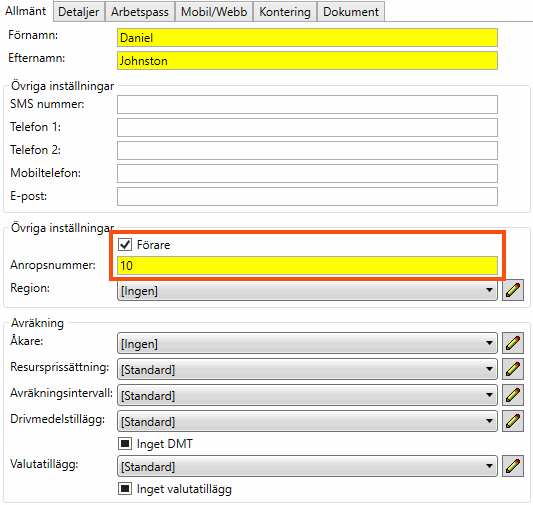
- Gå till fliken Mobil/webb och ange det användarnamn och lösenord som resursen ska använda för att logga in i appen.
-
Klicka på Spara för att spara alla ändringar.
Användarna kan nu logga in i appen med de uppgifter du angav.
Inloggningsuppgifterna gäller även på förarwebben.